Водич за Центар за мрежу и дељење у оперативном систему Виндовс 7, 8, 10
Центар за мрежу и дељење у оперативним системима Виндовс 7, 8 и 10 је једна од важнијих и најкориснијих апликација на контролној табли која вам омогућава да видите информације о мрежи и допушта вам да унесете промене које могу да утичу на начин приступа ресурсима на мрежи.
Нажалост, већина људи се никада не петља са мрежним поставкама јер не разумеју шта све значи и боје се да ће нешто забрљати. Међутим, када разумете поставке, можете сами да решите проблеме, повећате приватност и брзо подесите дељење датотека и штампача између више рачунара.
У овом чланку, проћи ћу кроз различите аспекте Центра за мрежу и заједничко кориштење и показати вам одређене значајке које можете користити редовито како бисте постали продуктивнији.
Отварање центра за мрежу и дељење
Први корак је да отворите Центар за мрежу и дељење. Најбржи начин да дођете до њега је кликом на Почетак и куцање мреже и. Ово ће одмах приказати апликацију на листи.

У свим верзијама оперативног система Виндовс апликација се налази на контролној табли. У оперативном систему Виндовс 7, само кликните на Старт и Цонтрол Панел је наведен на десној страни Старт менија. У оперативним системима Виндовс 8.1 и Виндовс 10, кликните десним тастером миша на Старт Мену и изаберите Контролна табла са листе.
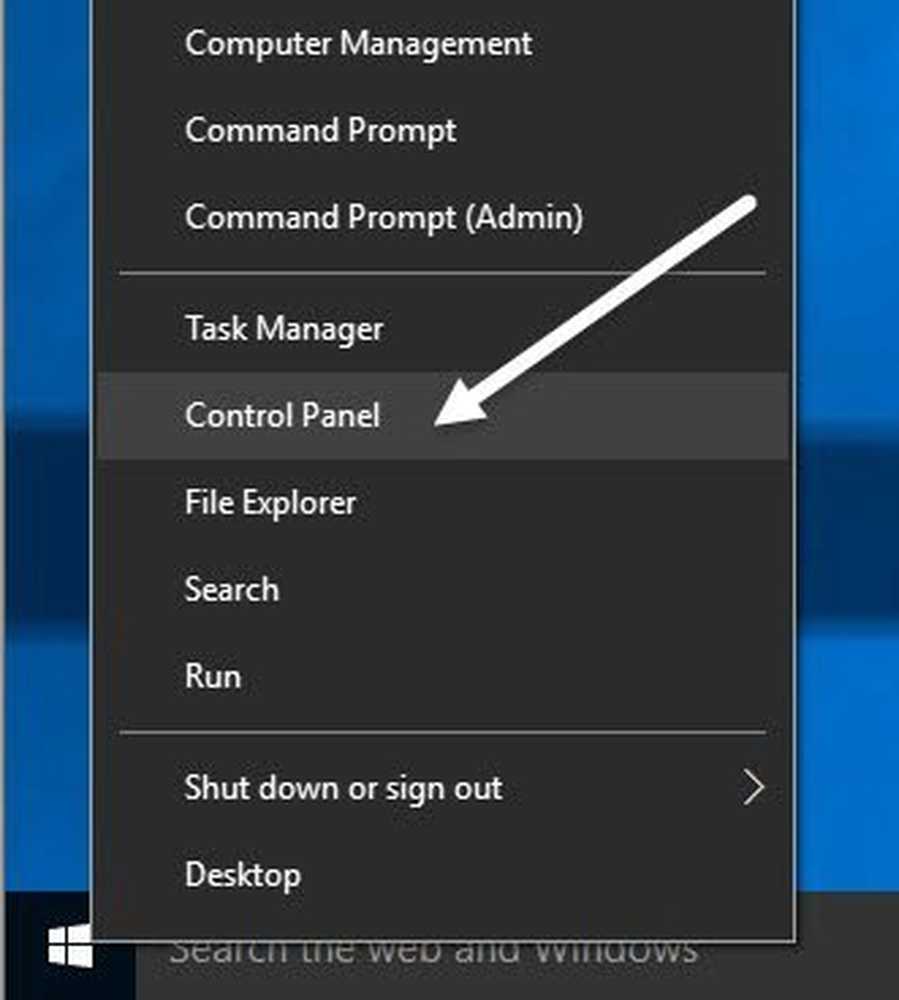
На контролној табли можете кликнути на Мрежа и Интернет и затим кликните на Центар за мрежу и дељење. Ако сте у приказу икона, само кликните директно на Центар за мрежу и дељење.
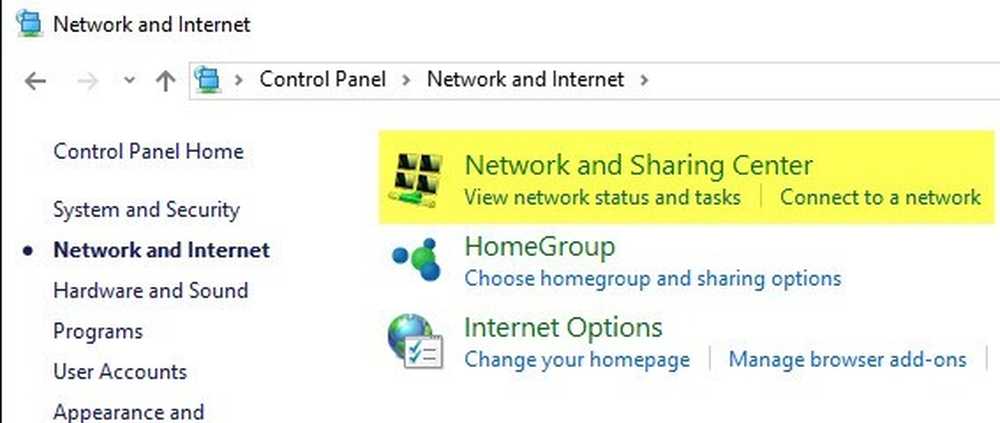
Приватна или јавна мрежа
Прва ствар коју ћете видети када отворите Центар за мрежу и дељење је ваша тренутна веза са мрежом и Интернетом. Виндовс 7 има мало више информација и још неколико опција.

У оперативним системима Виндовс 8 и Виндовс 10, они су очистили интерфејс тако што су се решили неколико ставки и комбиновали друге ставке.

На врху ћете видети активну мрежу или мреже, врсту мреже, врсту приступа, информације о ХомеГроуп и информације о вези. Прва ствар коју треба разумети у вези ове информације је тип мреже, који је наведен директно испод назива мреже.
У горе наведеним примерима, један има Кућна мрежа и друга има Приватна мрежа на листи. Ово је веома важно јер када сте повезани са приватном или кућном мрежом, постоје многа подешавања дељења која су подразумевано подешена да буду поуздана. То значи да други могу да пронађу ваш рачунар на мрежи, да могу да приступе дељеним фасциклама, да праве медије са рачунара итд.
Виндовс ће нормално покушати да то схвати аутоматски, тако да када се повежете на јавну ВиФи мрежу, он ће користити Публиц профил, а не приватни. Понекад ће вас Виндовс питати желите ли омогућити дијељење или пронаћи уређаје када се повежете на мрежу и ако кажете да, то ће учинити мрежу приватном. Ако одаберете не, то ће учинити мрежу јавном.
Тип мреже можете и ручно да промените у Јавно или Приватно, у зависности од врсте приватности коју желите. Ово може бити корисно, на пример, ако посећујете некога и желите да се уверите да нико не може да приступи било којим подацима на вашем рачунару док сте повезани са њиховом мрежом. Промените тип мреже на Јавно и нико неће моћи да открије ваш рачунар на мрежи.
Можете прочитати мој пост о томе како се пребацивати између јавног и приватног за тренутно повезану мрежу. Па шта тачно ради пребацивање? Па, можете да видите све различите поставке дељења када кликнете на Промените напредне поставке дељења линк, који детаљно објашњавам у наредном одјељку испод.
Десно од имена мреже и типа мреже, видећете ХомеГроуп и Цоннецтионс. Поред ХомеГроуп, видећете везу која каже Доступно за придруживање или Спреман за стварање у зависности од тога да ли ХомеГроуп већ постоји на мрежи или не. ХомеГроуп вам омогућава да лако делите датотеке, штампаче и још много тога између рачунара. Више причам о томе у Напредне поставке дељења испод.
Поред Цоннецтионс, можете кликнути на име ВиФи или Етхернет мреже да бисте приказали дијалог са статусом информације о тренутној вези. Овде можете видети колико дуго сте били повезани, квалитет сигнала за ВиФи мреже, брзину мреже, итд. Можете и да онемогућите везу и дијагностикујете везу ако постоји проблем.
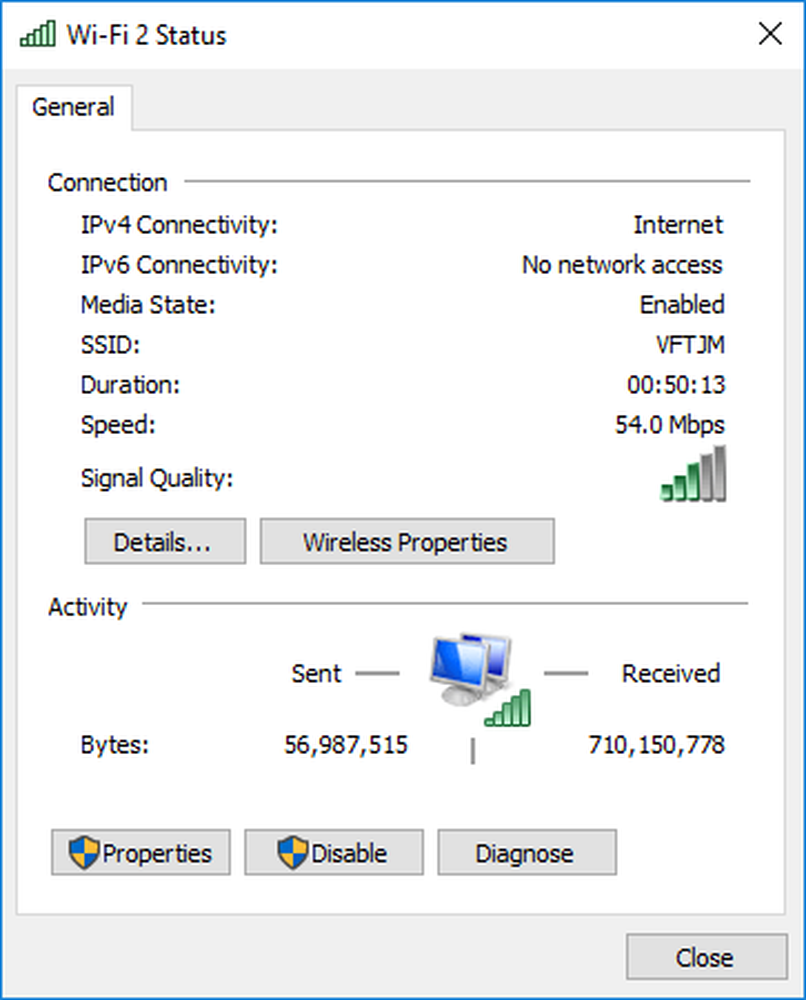
За ВиФи мреже, овај екран је користан јер можете кликнути на Вирелесс Пропертиес и затим кликните на Безбедност и прегледајте ВиФи лозинку. Ово је заиста корисно ако сте заборавили ВиФи лозинку, али и даље имате рачунар који је повезан са мрежом.
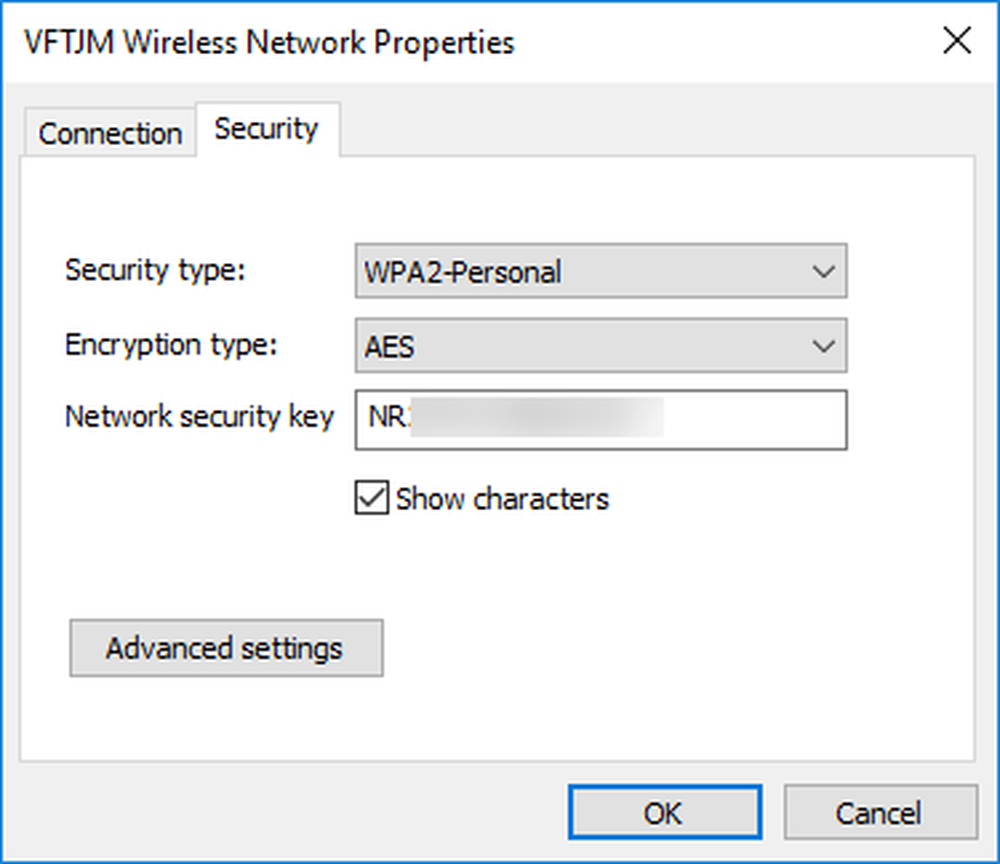
На крају, ако кликнете на Детаљи, можете добити више информација о тренутној мрежи као што је Дефаулт Гатеваи (ИП адреса рутера), МАЦ адресу и ИП адресу рачунара.

Напредне поставке дељења
Дијалог напредних подешавања дељења је главно место за управљање начином на који рачунар комуницира са остатком мреже. У оперативном систему Виндовс 7 имате два профила: Дом или посао и Публиц. Истовремено може бити активан само један профил. Сва подешавања су иста и понављају се испод сваког профила.
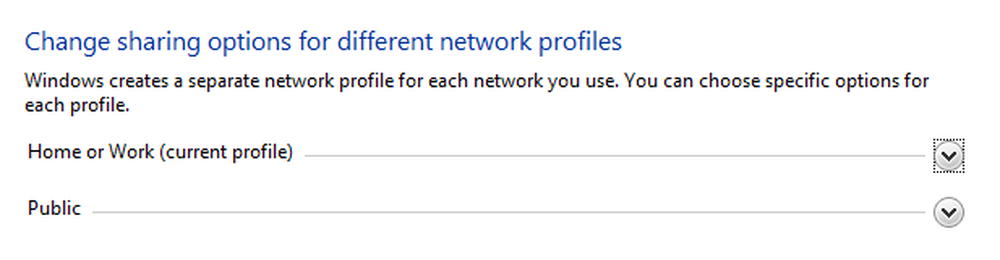
У Виндовс 8 и 10 имате три профила: Приватни, Гост или Јавно и Све мреже. У основи, ради се о истим поставкама као и за Виндовс 7, али се само поделио логичније. Идемо кроз разне поставке:
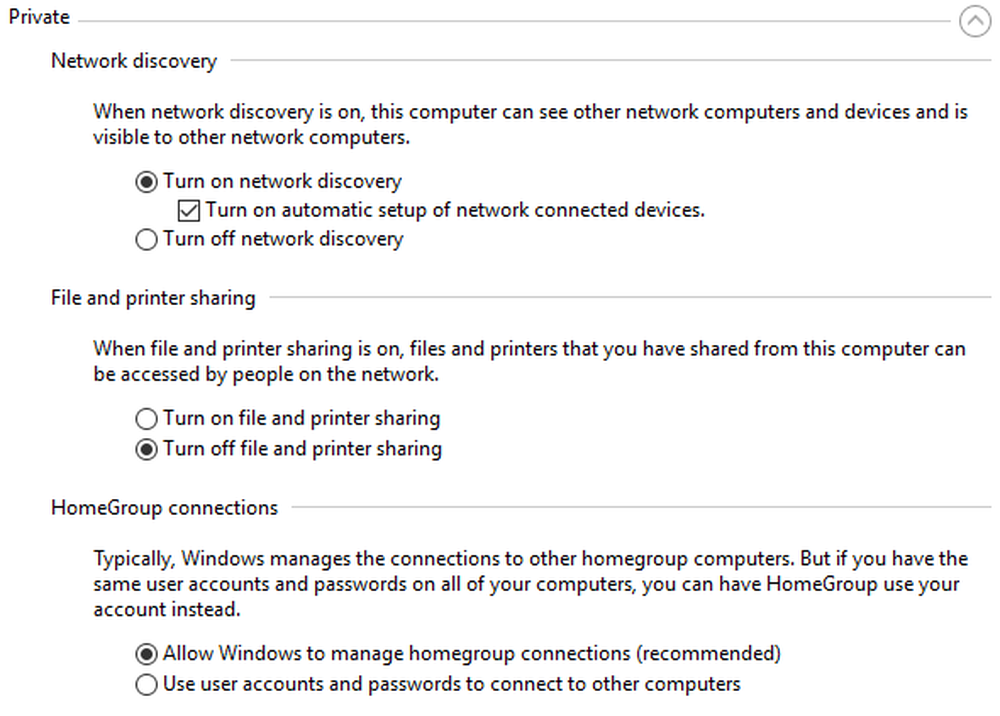
Откривање мреже - Ова поставка је подразумевано укључена за приватне мреже и то значи да се ваш рачунар може видети на другим рачунарима и обрнуто. То у пракси значи да када отворите Виндовс Екплорер, можда ћете видети име другог рачунара повезаног на вашу мрежу Локације мреже.

Дељење датотека и штампача - Ово подешавање ће омогућити другима да приступе дељеним фасциклама и штампачима на рачунару. Увек то окрећем Ван чак и на приватним мрежама, осим ако га не морам користити у одређеној ситуацији. Много пута када гости долазе у моју кућу, повезују се на мрежу и онда могу прегледати мој систем. Могу се прегледати само заједничке фасцикле, али ћете се изненадити како се мапе могу дијелити без вашег знања.
Везе ХомеГроуп - Ако заиста требате дијелити датотеке и мапе, требате једноставно поставити ХомеГроуп, која је сигурнија и лакша за конфигурирање. Ако наиђете на невоље, само прочитајте мој водич за рјешавање проблема за ХомеГроуп.
Сада се прошири Све мреже ако користите Виндовс 8 или Виндовс 10. Овде има још неколико подешавања.
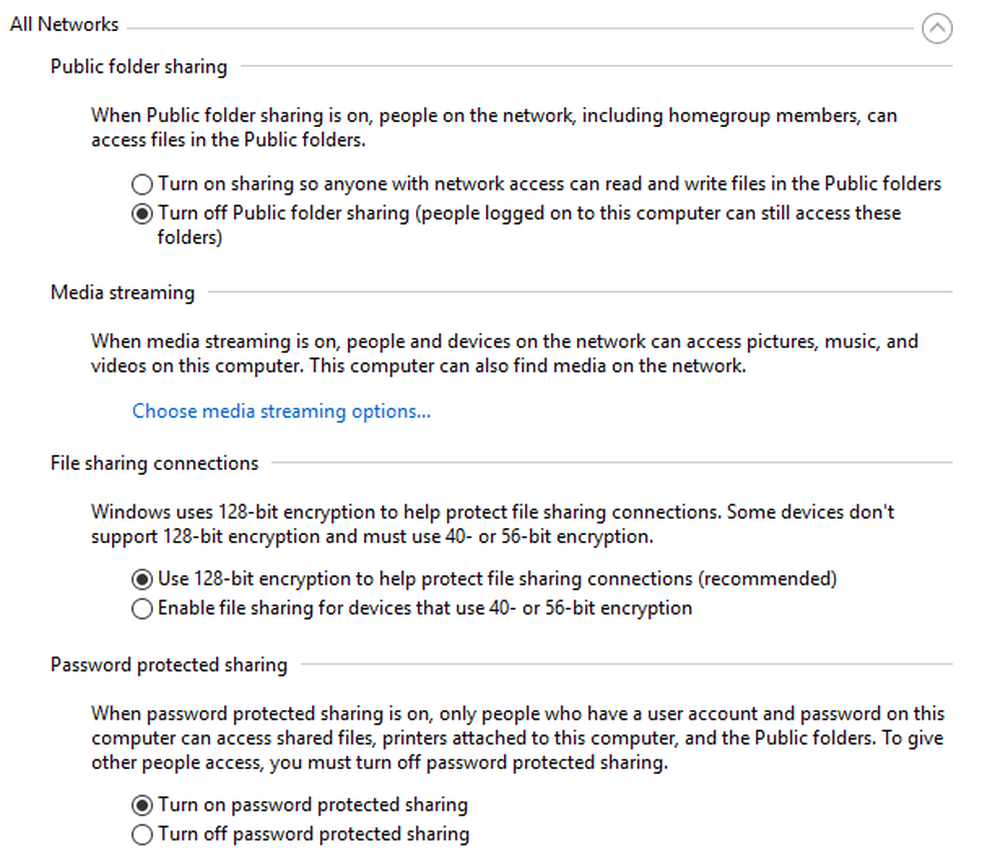
Дељење јавних фасцикли - Препоручујем да ово искључите ако не желите да делите податке са другим рачунаром. Разлог је у томе што је врло лако случајно спремити датотеке у те јавно дијељене мапе, а да то не схватите, што ће онда бити доступно свима на мрежи. Врло корисна функција када вам је потребна, али велика опасност од приватности је другачија.
Медиа Стреаминг - Ово је још једна опција коју треба да задржите онемогућену док је не користите. Ово у суштини претвара ваш рачунар у ДЛНА сервер тако да можете преносити музику, филмове и слике на друге уређаје на мрежи као што је Ксбок Оне итд. Када је омогућено, отвара се и доста портова у вашем заштитном зиду..
Везе дељења датотека - Ово увек треба да буде подешено на Користите 128-битно шифровање осим ако не морате да делите датотеке са Виндовс 95, Виндовс 98 или Виндовс 2000 рачунарима.
Дељење заштићено лозинком - Препоручујем да укључите дељење заштићено лозинком јер ће приморати кориснике да унесу корисничко име и лозинку за налог на рачунару како би могли приступити било којим подацима.
Подешавање нових мрежа и решавање проблема
Следећи део о коме желим да говорим је одељак испод Промените поставке мрежног повезивања. У оперативном систему Виндовс 10 можете да подесите нову везу или решите проблеме.

Да бисте подесили нову везу, имате само четири опције у оперативном систему Виндовс 8/10: Повежите се са Интернетом, подесите нову мрежу, ручно се повежите са ВиФи мрежом или везом са ВПН-ом. Имајте на уму да креирање ад-хоц мреже више није могуће у Виндовс 10.
Ако кликнете на Решавају проблеми, добићете листу линкова за решавање проблема за Интернет, мрежни адаптер, ХомеГроуп, Схаред Фолдер, Принтерс, итд.

Ово нису само водичи за решавање проблема, они су стварни програми који покрећу и решавају проблеме са различитим мрежним услугама. Нашао сам Интернет Цоннецтионс и Мрежни адаптер решења за решавање проблема су најкориснија.
Промени подешавање адаптера
На крају, хајде да причамо о Промени подешавање адаптера линк са леве стране. Вероватно ово нећете пречесто користити, али је корисно када решавате проблеме са мрежом.

Овде ћете видети листу свих мрежних адаптера на рачунару. Ако имате Етхернет порт и ВиФи картицу, видећете обе ставке. Можда ћете видети и друге мрежне адаптере, али они су обично увек виртуелни, што значи да су креирани помоћу софтверске апликације као што је ВПН клијент или програм за виртуелну машину..
Ако имате проблема са везом, можете једноставно кликнути десним тастером миша на адаптер и одабрати Поставити дијагнозу. Ово ће обично решити било који проблем са погрешно конфигурисаним мрежним адаптером. Ако кликнете десним тастером миша и изаберете Пропертиес, можете да конфигуришете рачунар да користи статичку ИП адресу, а не да је добијете са ДХЦП сервера.

Као што је поменуто, ово није нешто што ћете морати често да радите, али добро је знати за потребе отклањања проблема. За технички памет, постоји много других напредних подешавања које можете изменити овде, али овај водич је намењен за почетнике.
Надајмо се да ће вам овај чланак помоћи да се крећете кроз поставке Центра за мрежу и дељење, а да се не осетите превише. То је најлакши начин да се реше проблеми са мрежом и да се учини сигурнијим тако што ћете онемогућити пуно аутоматског дељења омогућеног по подразумеваном подешавању. Ако имате било каквих питања, поставите коментар. Уживати!




